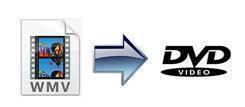
een van de meest populaire videoformaten gebruikt met computers en gevonden op het web is WMV. Microsoft ontwierp oorspronkelijk WMV (Windows Media Video) om video te streamen. WMV speelt uiteraard met alle huidige Windows-mediaspelers en andere mediaspelers zoals VLC, Winamp en DivX.
Pre-Requirement
DVD / RW-optische Drive
een DVD-optische drive met schrijftechnologie is een essentieel onderdeel voor het branden van een WMV op DVD. Er zijn verschillende soorten DVD-media die beschikbaar zijn en sommige optische schijven werken alleen met één type. Bijvoorbeeld, de DVD-opneembare media beschikbaar zijn DVD + R en DVD-R. Er is ook DVD-RAM. De meeste optische schijven werken met alle drie de typen. Sommige werken echter slechts met één type DVD-media. Scan daarom de specificatie van de schijf grondig voordat u deze koopt.
DVD Authoring Software
het goede nieuws is dat de meeste DVD authoring software gemakkelijk WMV-bestanden kan branden naar een DVD om later te bekijken. Sommige producten die WMV gemakkelijk op een DVD kunnen branden, zijn Nero 6 Vision Express software, Xilsoft Video Converter, Easy WMV burner en WinX DVD Author. Freemake Video Converter kan ook het WMV-bestand converteren naar het juiste DVD-formaat en branden in een enkel proces. Terwijl veel van deze DVD authoring producten zijn freeware, sommige zijn shareware en anderen moeten worden gekocht.
Wmv branden op DVD
de meeste DVD-authoring-producten zijn vergelijkbaar. Vandaar, het branden van een WMV-bestand naar DVD is een eenvoudig proces, ongeacht welk product kopieert het WMV-bestand naar de DVD. Hieronder staan de meest universele stappen die nodig zijn voor het branden:
start de dvd Authoring Software
meestal heeft DVD authoring software ook de mogelijkheid om bestanden naar een CD-ROM te branden. Start dus eerst de software en kies ervoor om data te branden of een kopie van een DVD te maken. Start de dvd authoring software van de groep van het programma Start Menu (als het is geïnstalleerd).
laad het WMV-bestand
het WMV-bestand dat op een DVD moet worden gebrand, kan op de lokale harde schijf of op een externe CD staan. Als het op een CD staat, kopieer dan het WMV-bestand naar de lokale harde schijf. Selecteer / sleep het WMV-bestand naar de te-branden lijst op de dvd authoring software. Zorg ervoor dat de ruimte niet groter is dan de totale DVD-capaciteit.
Selecteer bestemming en formaat
Selecteer de bestemming van het WMV-bestand. In dit geval is het de DVD-drive (zorg ervoor dat een lege DVD-R-schijf met de juiste capaciteit in de DVD-ROM-drive wordt geplaatst). Sommige producten kunnen videobestanden omzetten in andere soorten, zoals WMV, VOB, enz. Het bestand wordt echter hetzelfde bewaard, het is niet nodig om het formaat te wijzigen.
kies brandsnelheid en kwaliteit
Selecteer de snelheid en kwaliteit van het te branden WMV-bestand. Veel optische schijven kunnen tot 52X branden, wat vrij snel is. Anderen zijn veel langzamer. Als er tijd is, kies een lagere snelheid, zoals 10X of 12X, omdat dit zorgt voor kwaliteit branden. Minder snelheid zorgt voor een betere kwaliteit van de gegevens, terwijl meer snelheid resulteert in een slechte kwaliteit van de gegevens.
DVD branden
zodra alle gewenste opties zijn geselecteerd en voorkeuren zijn ingesteld, klikt u op de knop Branden. Dit moet het brandproces starten. Voor de meeste grote bestanden, verwacht een complete DVD te branden in een tijdspanne van 10-20 minuten. De software waarschuwt de gebruiker zodra het branden is voltooid.
controleer het verbrande WMV-bestand op DVD